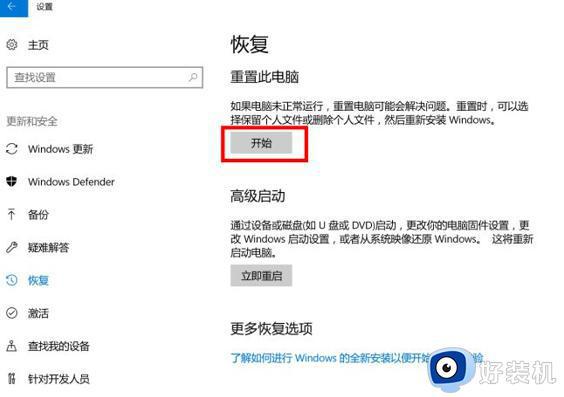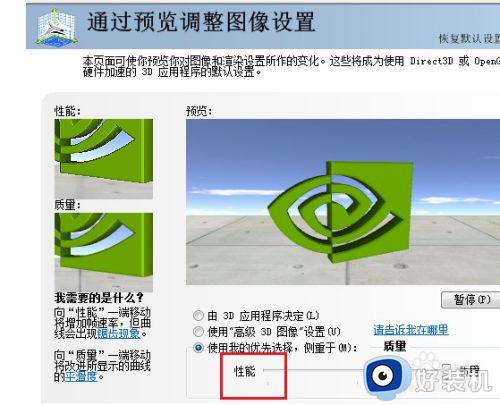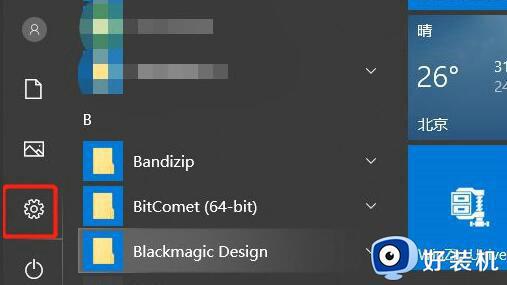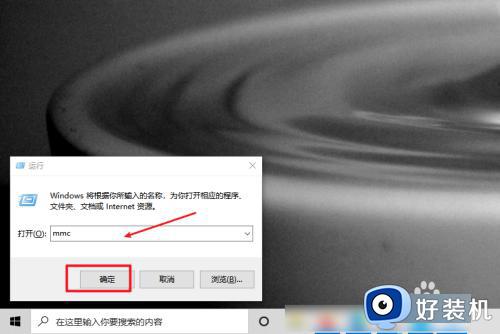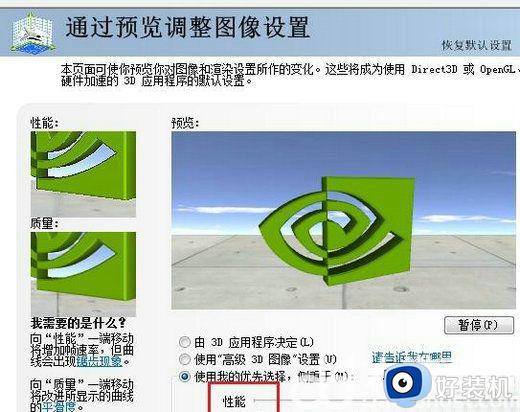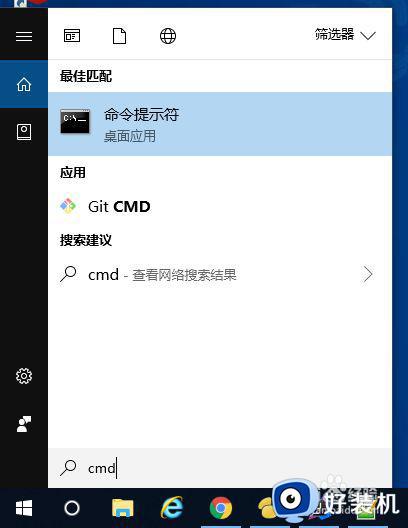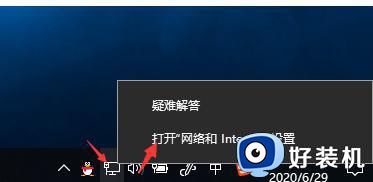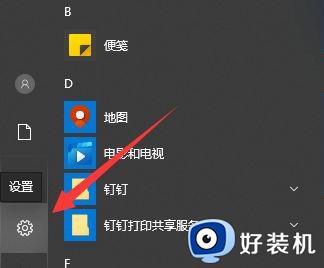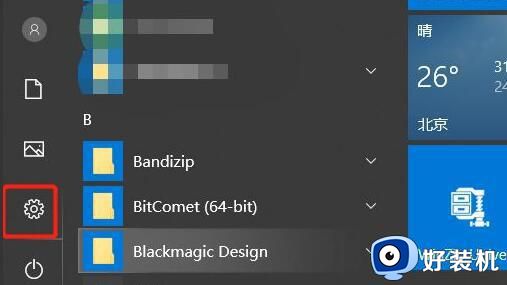mmc无法初始化管理单元win10怎么办 mmc无法初始化管理单元win10的解决方法
时间:2023-04-08 10:43:00作者:mei
最近,有用户说打开win10系统组策略或MMC时总弹出MMC无法初始化管理单元的提示,为什么一直弹出此提示,有可能是环境变量问题,这要如何解决?本文教程介绍mmc无法初始化管理单元win10的解决方法。
解决方法如下:
1、在开始菜单选择右键,选择“系统”。
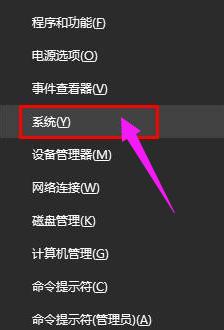 2、在系统窗口中,点击“高级系统设置”。
2、在系统窗口中,点击“高级系统设置”。
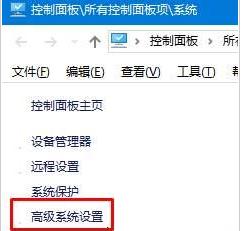 3、在高级设置中,点击底部的【环境变量】。
3、在高级设置中,点击底部的【环境变量】。
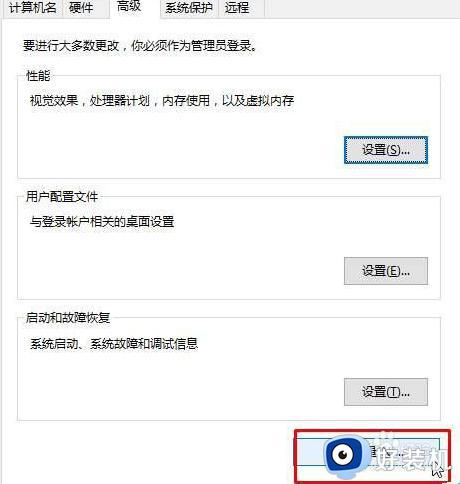 4、双击上面框中的“Path”,将变量值修改为:%USERPROFILE%AppDataLocalMicrosoftWindowsApps;点击确定;
4、双击上面框中的“Path”,将变量值修改为:%USERPROFILE%AppDataLocalMicrosoftWindowsApps;点击确定;
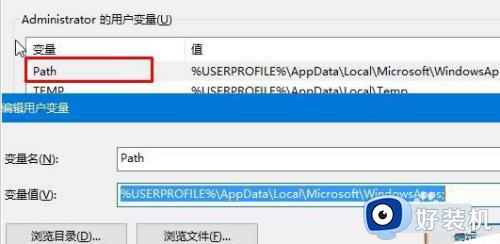 5、然后双击打开下面框中的“Path”。
5、然后双击打开下面框中的“Path”。
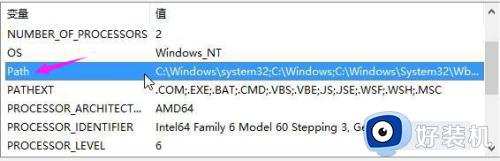 6、确保框中有:%SystemRoot%system32、%SystemRoot%、%SystemRoot%System32Wbem、%SYSTEMROOT%System32WindowsPowerShellv1.0四个值。
6、确保框中有:%SystemRoot%system32、%SystemRoot%、%SystemRoot%System32Wbem、%SYSTEMROOT%System32WindowsPowerShellv1.0四个值。
缺少哪个值,只需点击“新建”然后复制粘贴缺少的值,并将其他多余的值删除,添加完成后点击确定—>确定—>确定。

以上就是mmc无法初始化管理单元win10的解决方法,有碰到一样故障的,即使参考教程来解决。